¿Cómo eliminar el spyware SpyMax del sistema operativo Android?
TroyanoConocido también como: Malware SpyMax
Obtenga un escaneo gratuito y verifique si su computadora está infectada.
ELIMÍNELO AHORAPara usar el producto con todas las funciones, debe comprar una licencia para Combo Cleaner. 7 días de prueba gratuita limitada disponible. Combo Cleaner es propiedad y está operado por RCS LT, la empresa matriz de PCRisk.
¿Qué es SpyMax?
SpyMax es software malicioso clasificado como spyware. Se dirige a dispositivos que utilizan el sistema operativo Android (sistema operativo). Este malware posee varias capacidades/características que permiten a sus usuarios (es decir, ciberdelincuentes) monitorear el dispositivo infectado. SpyMax puede infectar dispositivos bajo la apariencia de otras aplicaciones legítimas.
Se ha observado que se distribuye a través de una página web de una farmacia falsa como una aplicación llamada "COVIDTZ", sin embargo, esta podría no ser la única aplicación utilizada para disfrazar SpyMax.
La funcionalidad principal de SpyMax es espiar y recopilar datos. El spyware SpyMax puede recopilar una gran cantidad de información sobre el dispositivo infectado (por ejemplo, estado, identidad del usuario, etc.) y las aplicaciones instaladas. Este malware puede incluso modificar algunas configuraciones del sistema.
Además, puede cubrir otras aplicaciones. Este último le da prioridad a SpyMax sobre otras aplicaciones en ejecución, ya que puede superponerlas o cambiar su apariencia (por ejemplo, mostrar ventanas emergentes sobre aplicaciones activas, etc.). Este spyware también puede recopilar datos relacionados con la actividad de navegación (por ejemplo, el historial de navegación).
Puede acceder a ubicaciones aproximadas (basadas en la red) y exactas (basadas en la red y GPS) del dispositivo, monitoreando así los movimientos del usuario. SpyMax puede consultar y modificar listas de contactos y monitorear llamadas. Su control sobre la función de llamada es bastante extenso, ya que puede leer y administrar registros de llamadas y llamar directamente a números de teléfono.
Esta pieza de software malicioso puede usar el micrófono del dispositivo para monitorear/grabar conversaciones fuera de las llamadas telefónicas. De manera similar, puede hacer un mal uso de la cámara del dispositivo para grabar videos y tomar fotografías. Los mensajes no están exentos del alcance de este spyware, ya que SpyMax permite que la persona que está espiando también lea la comunicación intercambiada en forma mecanografiada.
Por ejemplo, puede leer mensajes de texto SMS y MMS. El spyware puede localizar cuentas vinculadas al dispositivo y potencialmente hacer un mal uso de ellas. En resumen, las infecciones por SpyMax son un problema de privacidad que puede generar problemas graves. Por lo tanto, si se sabe o se sospecha que este u otro malware ya ha infectado el dispositivo, se recomienda encarecidamente eliminarlo de inmediato.
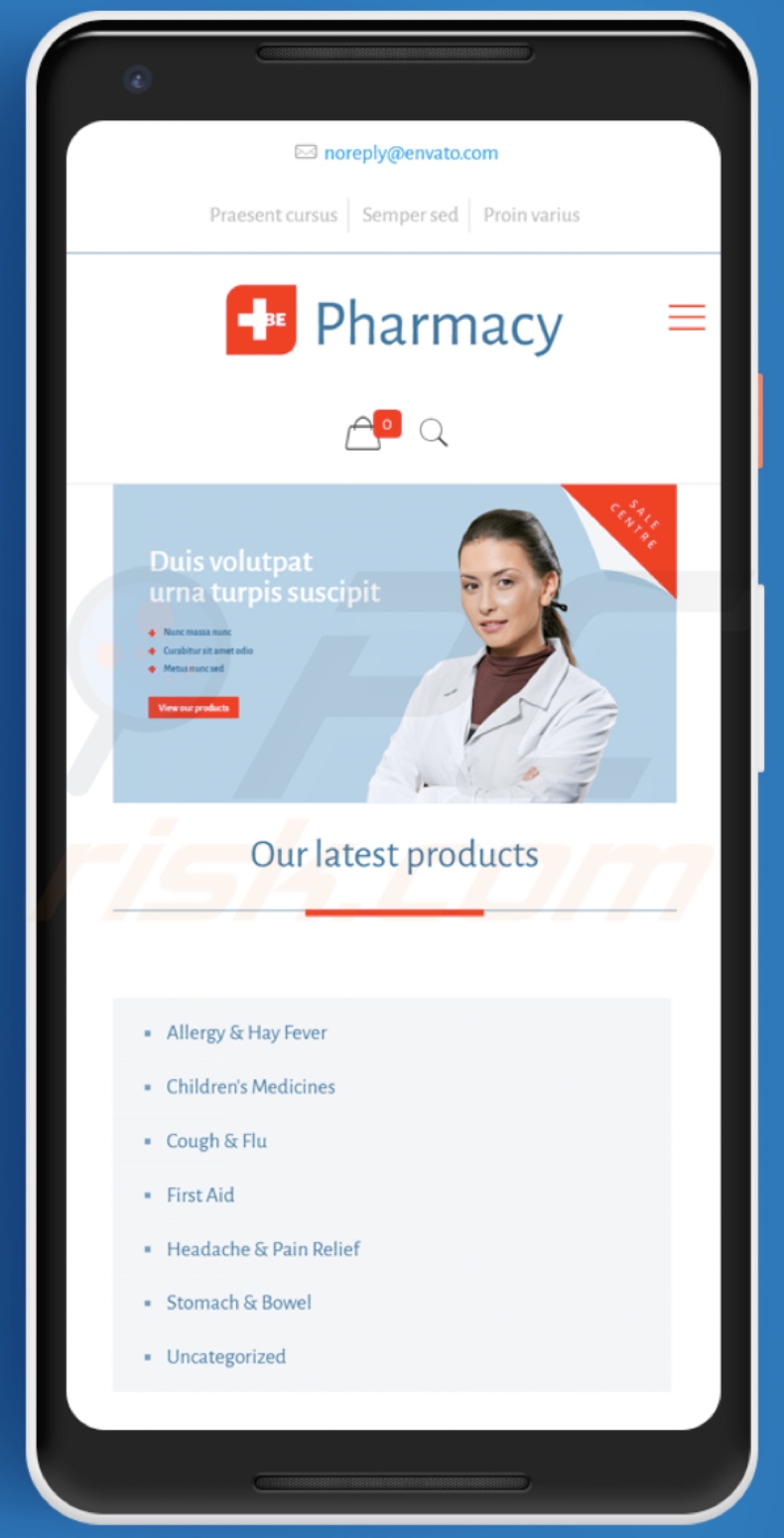
| Nombre | Malware SpyMax |
| Tipo de Amenaza | Android malware, aplicación maliciosa, aplicación no deseada. |
| Nombres de Detección | Avast-Mobile (Android:Evo-gen [Trj]), DrWeb (Android.Hidden.1.origin), ESET-NOD32 (Una Variante de Android/Spy.SpyMax.E), Kaspersky (HEUR:Trojan-Spy.AndroidOS.SpyNote.e), Lista Completa (VirusTotal) |
| Dominios Relacionados | pataraha[.]com (página web falsa de una farmacia). |
| Nombres de Detección (pataraha[.]com) | Dr.Web (Malicious), G-Data (Malware), Fortinet (Malware), Kaspersky (Malware), Lista Completa (VirusTotal). |
| Síntomas | El dispositivo funciona más lento, la configuración del sistema se modifica sin el permiso de los usuarios, aparecen aplicaciones dudosas, el uso de datos y batería aumenta significativamente, los navegadores redirigen a páginas web no autorizadas, se muestran anuncios intrusivos. |
| Métodos de Distribución | Archivos adjuntos de email infectados, anuncios maliciosos online, ingeniería social, aplicaciones engañosas, sitios web fraudulentos. |
| Daño | Información personal robada (mensajes privados, inicios de sesión/contraseñas, etc.), disminución del rendimiento del dispositivo, la batería se agota rápidamente, disminución de la velocidad de Internet, pérdidas significativas de datos, pérdidas monetarias, identidad robada (las aplicaciones maliciosas pueden abusar de las aplicaciones de comunicación). |
| Eliminación de Malware (Android) | Para eliminar las infecciones de malware, nuestros investigadores de seguridad recomiendan analizar su dispositivo Android con software anti-malware legítimo. Nosotros recomendamos Avast, Bitdefender, ESET o Malwarebytes. |
El malware tiene capacidades variadas, que permiten una amplia variedad de usos indebidos. Además del spyware, los dispositivos con sistema operativo Android también son objeto de malware bancario. Anubis, Eventbot y Cerberus son solo algunos ejemplos de este software malicioso. Independientemente de cómo opere el contenido malicioso, el propósito es el mismo: generar ingresos para los desarrolladores/ciberdelincuentes que lo utilizan.
Las infecciones de malware pueden comprometer la integridad del dispositivo y afectar la salud del sistema, y provocar problemas graves de privacidad, pérdidas financieras y robo de identidad.
¿Cómo se infiltró SpyMax en mi dispositivo?
Se ha observado que el spyware SpyMax prolifera a través de una página web de una farmacia falsa bajo la apariencia de una aplicación llamada "COVIDTZ".
Esta es una técnica de distribución común, mediante la cual el malware se disfraza como un trozo de software legítima y popular o se presenta como un producto normal y útil en una página web engañosa. Sin embargo, otras fuentes de descarga no confiables también pueden ofrecer contenido malicioso usando tales disfraces.
Por ejemplo, sitios gratuitos de alojamiento de archivos (freeware), redes de intercambio punto a punto y otros descargadores de terceros. Otros modos de proliferación de malware incluyen herramientas de activación ilegal ("craqueo"), actualizaciones falsas y campañas de spam. En lugar de activar productos con licencia, las herramientas de "craqueo" pueden descargar/instalar software malicioso.
Los actualizadores falsos infectan los sistemas explotando fallas de productos obsoletos y/o instalando malware en lugar de las actualizaciones prometidas. El término "campaña de spam" define una operación a gran escala durante la cual se envían miles de emails fraudulentos. El contenido de estos mensajes a menudo engaña a las personas para que abran archivos adjuntos infecciosos y/o descarguen enlaces de software malicioso.
Por lo tanto, los emails generalmente se presentan como email "oficial", "urgente", "importante" o "prioritario". Los archivos infecciosos pueden estar en varios formatos (por ejemplo, archivos de archivo y ejecutables, documentos de Microsoft Office y PDF, JavaScript, etc.). Cuando se abren estos archivos, se inicia el proceso de infección (es decir, descarga/instalación de malware).
Cómo evitar la instalación de malware
Se recomienda encarecidamente tener precaución al navegar. Solo descargue contenido de canales oficiales/verificados. También es importante activar y actualizar productos con herramientas/funciones proporcionadas por desarrolladores genuinos. No se deben utilizar herramientas de activación ilegales ("cracks") ni actualizaciones de terceros, ya que a menudo se emplean para distribuir malware.
No se deben abrir emails sospechosos y/o irrelevantes, especialmente aquellos con archivos adjuntos o enlaces, ya que esto puede resultar en una infección de alto riesgo. Para garantizar la seguridad del dispositivo y del usuario, se recomienda encarecidamente tener instalado un software antivirus/antispyware de buena reputación. Además, debe mantenerse actualizado, usarse para ejecutar análisis regulares del sistema y eliminar amenazas/problemas detectados.
El spyware SpyMax, disfrazado de "COVIDTZ", solicita varios permisos:
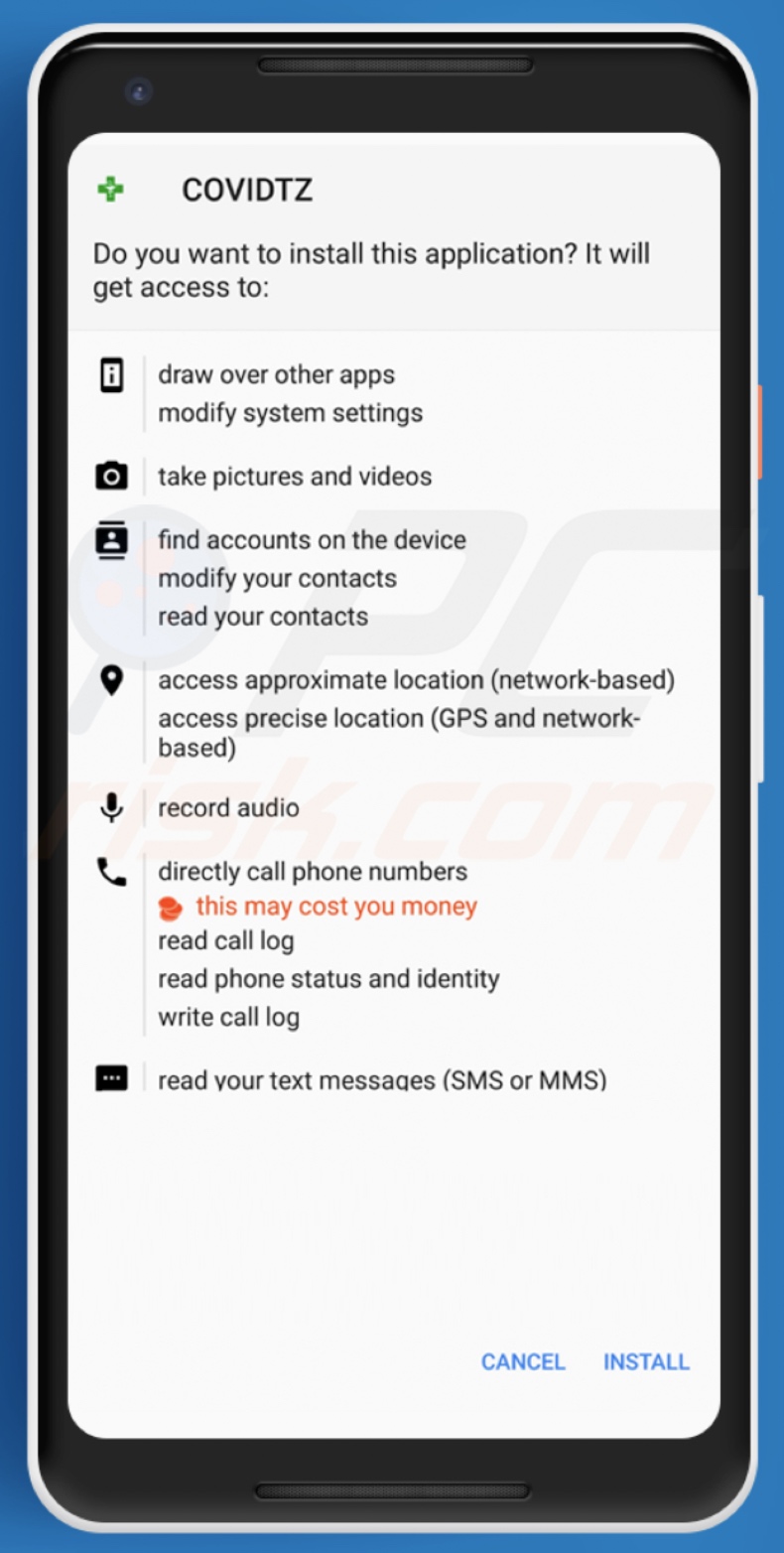
Menú rápido:
- Introducción
- ¿Cómo eliminar el historial de navegación del navegador web Chrome?
- ¿Cómo deshabilitar las notificaciones del navegador en el navegador web Chrome?
- ¿Cómo restablecer el navegador web Chrome?
- ¿Cómo eliminar el historial de navegación del navegador web Firefox?
- ¿Cómo deshabilitar las notificaciones del navegador en el navegador web Firefox?
- ¿Cómo reiniciar el navegador web Firefox?
- ¿Cómo desinstalar aplicaciones potencialmente no deseadas y/o maliciosas?
- ¿Cómo arrancar el dispositivo Android en "Modo Seguro"?
- ¿Cómo comprobar el uso de la batería de las aplicaciones?
- ¿Cómo verificar el uso de datos de las aplicaciones?
- ¿Cómo instalar las últimas actualizaciones de software?
- ¿Cómo restablecer el sistema a su estado predeterminado?
- ¿Cómo deshabilitar aplicaciones que tienen privilegios de administrador?
Elimina el historial de navegación del navegador web Chrome:

Toque el botón "Menú" (tres puntos en la esquina superior derecha de la pantalla) y seleccione "Historial" en el menú desplegable abierto.

Toque "Borrar datos de navegación", seleccione la pestaña "AVANZADO", elija el rango de tiempo y los tipos de datos que desea eliminar y toque "Borrar datos".
Desactive las notificaciones del navegador en el navegador web Chrome:

Toque el botón "Menú" (tres puntos en la esquina superior derecha de la pantalla) y seleccione "Configuración" en el menú desplegable abierto.

Desplácese hacia abajo hasta que vea la opción "Configuración del sitio" y tóquela. Desplácese hacia abajo hasta que vea la opción "Notificaciones" y tóquela.

Busque los sitios web que envían notificaciones del navegador, tóquelos y haga clic en "Borrar y restablecer". Esto eliminará los permisos otorgados a estos sitios web para enviar notificaciones. Sin embargo, una vez que visite el mismo sitio nuevamente, es posible que solicite un permiso nuevamente. Puede elegir si desea otorgar estos permisos o no (si elige rechazar el sitio web irá a la sección "Bloqueado" y ya no le pedirá el permiso).
Restablezca el navegador web Chrome:

Vaya a "Configuración", baje hasta que vea "Aplicaciones" y tóquelo.

Desplácese hacia abajo hasta encontrar la aplicación "Chrome", selecciónela y toque la opción "Almacenamiento".

Toque "ADMINISTRAR ALMACENAMIENTO", luego "BORRAR TODOS LOS DATOS" y confirme la acción presionando "Aceptar". Tenga en cuenta que reiniciar el navegador eliminará todos los datos almacenados en él. Esto significa que se eliminarán todos los inicios de sesión/contraseñas, el historial de navegación, las configuraciones no predeterminadas y otros datos guardados. También tendrá que volver a iniciar sesión en todos los sitios web.
Elimina el historial de navegación del navegador web Firefox:

Toque el botón "Menú" (tres puntos en la esquina superior derecha de la pantalla) y seleccione "Historial" en el menú desplegable abierto.

Desplácese hacia abajo hasta que vea "Borrar datos privados" y tóquelo. Seleccione los tipos de datos que desea eliminar y toque "BORRAR DATOS".
Desactive las notificaciones del navegador en el navegador web Firefox:

Visite el sitio web que envía notificaciones del navegador, toque el icono que se muestra a la izquierda de la barra de URL (el icono no será necesariamente un "candado") y seleccione "Editar configuración del sitio".

En la ventana emergente abierta, opte por la opción "Notificaciones" y toque "BORRAR".
Reinicie el navegador web Firefox:

Vaya a "Configuración", baje hasta que vea "Aplicaciones" y tóquelo.

Desplácese hacia abajo hasta encontrar la aplicación "Firefox", selecciónela y toque la opción "Almacenamiento".

Toque "BORRAR DATOS" y confirme la acción grabando "BORRAR". Tenga en cuenta que reiniciar el navegador eliminará todos los datos almacenados en él. Esto significa que se eliminarán todos los inicios de sesión/contraseñas, el historial de navegación, las configuraciones no predeterminadas y otros datos guardados. También tendrá que volver a iniciar sesión en todos los sitios web.
Desinstale aplicaciones potencialmente no deseadas y/o maliciosas:

Vaya a "Configuración", baje hasta que vea "Aplicaciones" y tóquelo.

Desplácese hacia abajo hasta que vea una aplicación potencialmente no deseada o maliciosa, selecciónela y toque "Desinstalar". Si, por alguna razón, no puede eliminar la aplicación seleccionada (como por ejemplo, aparece un mensaje de error), debe intentar utilizar el "Modo Seguro".
Inicie el dispositivo Android en "Modo Seguro":
El "Modo Seguro" en el sistema operativo Android desactiva temporalmente la ejecución de todas las aplicaciones de terceros. El uso de este modo es una buena manera de diagnosticar y resolver varios problemas (por ejemplo, eliminar aplicaciones maliciosas que impiden que los usuarios lo hagan cuando el dispositivo está funcionando "normalmente").

Presione el botón "Encendido" y manténgalo presionado hasta que vea la pantalla "Apagar". Toque el icono "Apagar" y manténgalo presionado. Después de unos segundos, aparecerá la opción "Modo Seguro" y podrá ejecutarla reiniciando el dispositivo.
Verifique el uso de la batería de las aplicaciones:

Vaya a "Configuración", baje hasta que vea "Mantenimiento del dispositivo" y tóquelo.

Toque "Batería" y verifique el uso de cada aplicación. Las aplicaciones legítimas/genuinas están diseñadas para usar la menor cantidad de energía posible, brindando la mejor experiencia de usuario y ahorrar energía. Por lo tanto, un uso elevado de la batería puede indicar que la aplicación es maliciosa.
Verifique el uso de datos de las aplicaciones:

Vaya a "Configuración", baje hasta que vea "Conexiones" y tóquelo.

Desplácese hacia abajo hasta que vea "Uso de datos" y seleccione esta opción. Al igual que con la batería, las aplicaciones legítimas/genuinas están diseñadas para minimizar el uso de datos tanto como sea posible. Esto significa que un gran uso de datos puede indicar la presencia de aplicaciones maliciosas. Tenga en cuenta que algunas aplicaciones maliciosas pueden estar diseñadas para funcionar cuando el dispositivo está conectado únicamente a una red inalámbrica. Por esta razón, debe verificar el uso de datos móviles y Wi-Fi.

Si encuentra una aplicación que usa una gran cantidad de datos a pesar de que nunca la usa, le recomendamos encarecidamente que la desinstale lo antes posible.
Instale las últimas actualizaciones de software:
Mantener el software actualizado es una buena práctica en lo que respecta a la seguridad del dispositivo. Los fabricantes de dispositivos lanzan continuamente varios parches de seguridad y actualizaciones de Android para corregir errores y errores de los que pueden abusar los ciberdelincuentes. Un sistema desactualizado es mucho más vulnerable, por lo que siempre debe asegurarse de que el software de su dispositivo esté actualizado.

Vaya a "Configuración", baje hasta que vea "Actualización de software" y tóquelo.

Toca "Descargar actualizaciones manualmente" y comprueba si hay actualizaciones disponibles. Si es así, instálelos inmediatamente. También recomendamos habilitar la opción "Descargar actualizaciones automáticamente": permitirá que el sistema le notifique una vez que se publique una actualización y/o la instale automáticamente.
Restablezca el sistema a su estado predeterminado:
Realizar un "Restablecimiento de fábrica" es una buena manera de eliminar todas las PUAs, restaurar la configuración del sistema a los valores predeterminados y limpiar el dispositivo en general. Sin embargo, debe tener en cuenta que se eliminarán todos los datos dentro del dispositivo, incluidas fotos, archivos de video/audio, números de teléfono (almacenados en el dispositivo, no en la tarjeta SIM), mensajes SMS, etc. En otras palabras, el dispositivo se restaurará a su estado original.
También puede restaurar la configuración básica del sistema y/o simplemente la configuración de red.

Vaya a "Configuración", baje hasta que vea "Acerca del teléfono" y tóquelo.

Desplácese hacia abajo hasta que vea "Restablecer" y tóquelo. Ahora elija la acción que desea realizar:
"Restablecer configuración": restablece todas las configuraciones del sistema a sus valores predeterminados.
"Restablecer configuración de red": restablece todas las configuraciones relacionadas con la red a sus valores predeterminados.
"Restablecimiento de datos de fábrica": restablece todo el sistema y elimina por completo todos los datos almacenados.
Deshabilite las aplicaciones que tienen privilegios de administrador:
Si una aplicación malintencionada obtiene privilegios de administrador, puede dañar gravemente el sistema. Para mantener el dispositivo lo más seguro posible, siempre debe verificar qué aplicaciones tienen tales privilegios y deshabilitar las que no deberían.

Vaya a "Configuración", baje hasta que vea "Pantalla de bloqueo y seguridad" y tóquelo.

Desplácese hacia abajo hasta que vea "Otras configuraciones de seguridad", tóquelo y luego toque "Aplicaciones de administración del dispositivo".

Identifique las aplicaciones que no deberían tener privilegios de administrador, tóquelas y luego toque "DESACTIVAR".
Compartir:

Tomas Meskauskas
Investigador experto en seguridad, analista profesional de malware
Me apasiona todo lo relacionado con seguridad informática y tecnología. Me avala una experiencia de más de 10 años trabajando para varias empresas de reparación de problemas técnicos y seguridad on-line. Como editor y autor de PCrisk, llevo trabajando desde 2010. Sígueme en Twitter y LinkedIn para no perderte nada sobre las últimas amenazas de seguridad en internet.
El portal de seguridad PCrisk es ofrecido por la empresa RCS LT.
Investigadores de seguridad han unido fuerzas para ayudar a educar a los usuarios de ordenadores sobre las últimas amenazas de seguridad en línea. Más información sobre la empresa RCS LT.
Nuestras guías de desinfección de software malicioso son gratuitas. No obstante, si desea colaborar, puede realizar una donación.
DonarEl portal de seguridad PCrisk es ofrecido por la empresa RCS LT.
Investigadores de seguridad han unido fuerzas para ayudar a educar a los usuarios de ordenadores sobre las últimas amenazas de seguridad en línea. Más información sobre la empresa RCS LT.
Nuestras guías de desinfección de software malicioso son gratuitas. No obstante, si desea colaborar, puede realizar una donación.
Donar
▼ Mostrar discusión